Fireworks怎么为文字描边?Fireworks为文字描边的方法
更新日期:2023-09-23 17:32:39
来源:系统之家
手机扫码继续观看

有时候因为工作的需要,我们需要将一些文字为了美观而进行描边,那你知道Fireworks怎么为文字描边的吗?接下来我们一起往下看看Fireworks为文字描边的方法吧。
方法步骤
1、首先需要打开Fireworks软件,然后打开文档建好画布,用文字工具在右侧画板上输入文字;
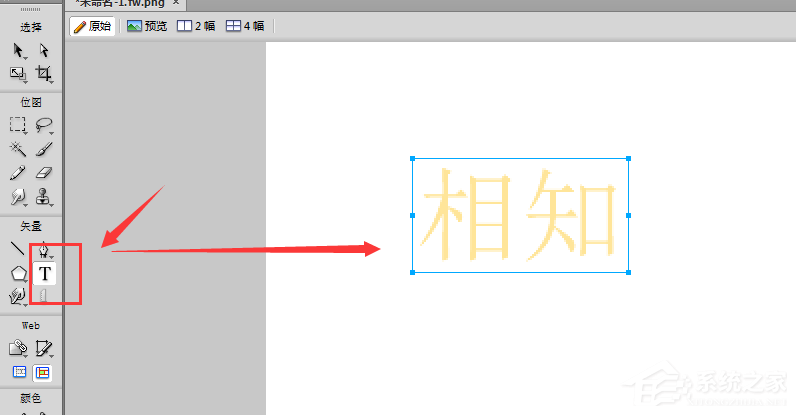
2、接着找到如图所示的位置,这个就是文字的描边设置了,将其打开,现在默认是关闭状态;
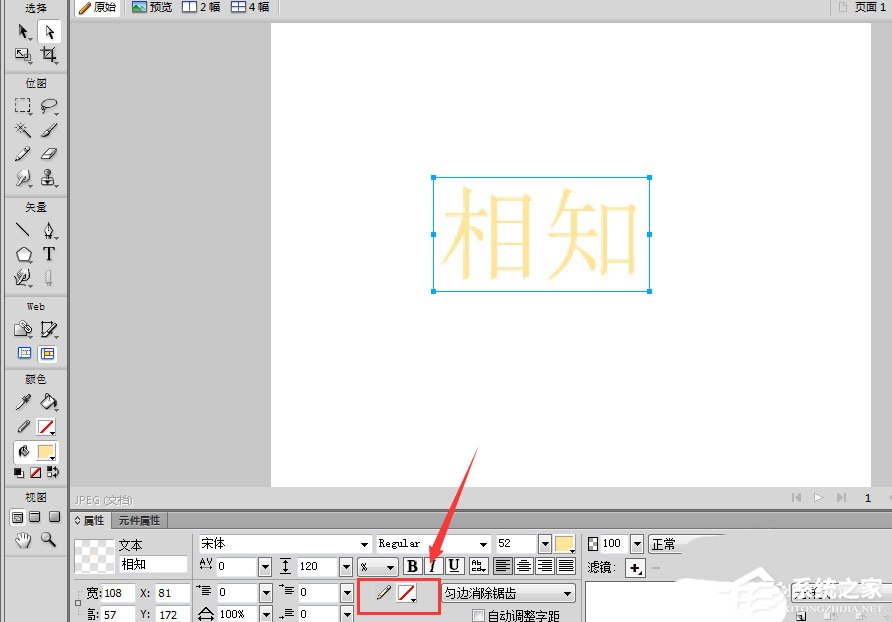
3、再选择一个描边颜色,效果就会直接在字体上显示了;
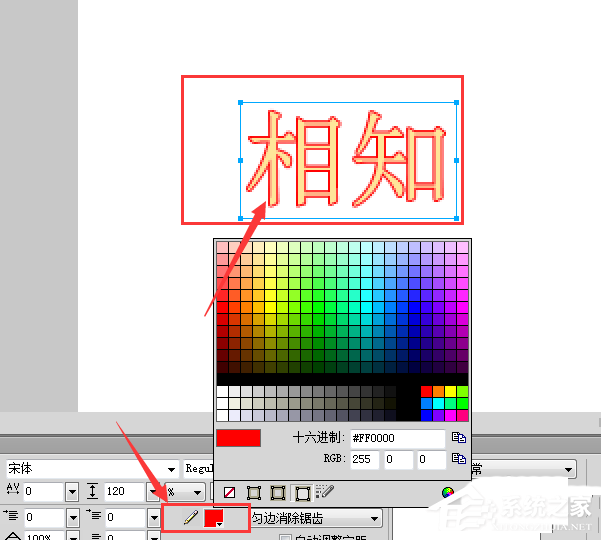
4、另外在左侧展示面板栏,如图所示的位置,也可以设置描边,设置方法和下面属性中的方法一样;
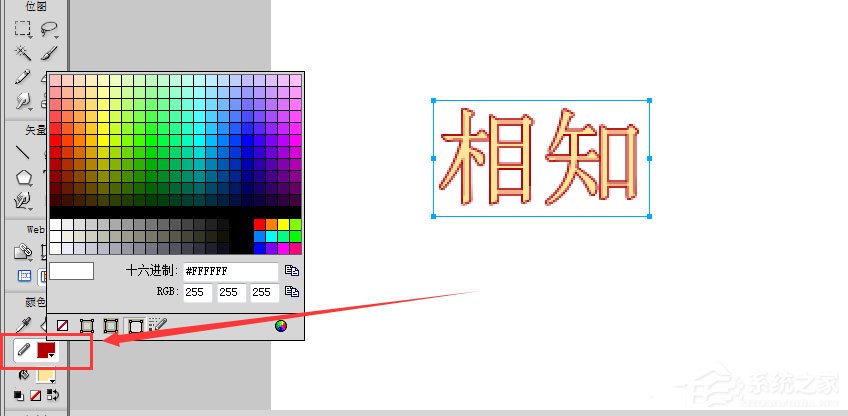
5、这时候我们在颜色选择面板上,左侧划区可以选择描边的位置,在文字内侧还是中心或者外侧,然后打开右侧划区的高级设置选项;

6、最后在这里就可以调节描边的粗细了,调节如图所示的位置,将数值调高就可以将描边加粗了。
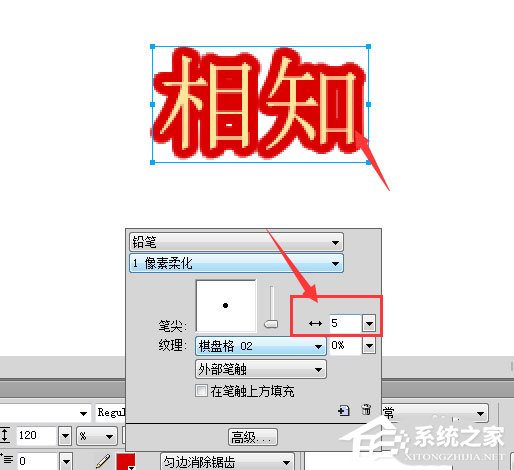
以上就是Fireworks怎么为文字描边的全部内容,按照以上的方法操作,你就能轻松的掌握Fireworks为文字描边的方法了。
该文章是否有帮助到您?
常见问题
- monterey12.1正式版无法检测更新详情0次
- zui13更新计划详细介绍0次
- 优麒麟u盘安装详细教程0次
- 优麒麟和银河麒麟区别详细介绍0次
- monterey屏幕镜像使用教程0次
- monterey关闭sip教程0次
- 优麒麟操作系统详细评测0次
- monterey支持多设备互动吗详情0次
- 优麒麟中文设置教程0次
- monterey和bigsur区别详细介绍0次
系统下载排行
周
月
其他人正在下载
更多
安卓下载
更多
手机上观看
![]() 扫码手机上观看
扫码手机上观看
下一个:
U盘重装视频












